

本文讲述了那些我们常用的数据分析图表,汇总报表怎么做,如何设计实现汇总报表?柱状图很多同学对这个图的成分关系会提出疑问,为什么条形图是代表时间关系,而不是代表数量的对比关系,这个主要是和我们看时间的思维逻辑有关系,你可以思考下你在看时间看日历的时候是从左往右的横着看,还是从上往下的竖着看,你看我们的手机上的日历设置,基本上都是横着看时间,所以柱状图在大部分的情况下是代表时间的关系。折线图折线图和柱状图类似,都是横向的看时间的一个图,但是和柱状图不同的是,折线图代表的是一个趋势,更多是通过大数据在
本文讲述了那些我们常用的数据分析图表,汇总报表怎么做,如何设计实现汇总报表?
柱状图
很多同学对这个图的成分关系会提出疑问,为什么条形图是代表时间关系,而不是代表数量的对比关系,这个主要是和我们看时间的思维逻辑有关系,你可以思考下你在看时间看日历的时候是从左往右的横着看,还是从上往下的竖着看,你看我们的手机上的日历设置,基本上都是横着看时间,所以柱状图在大部分的情况下是代表时间的关系。
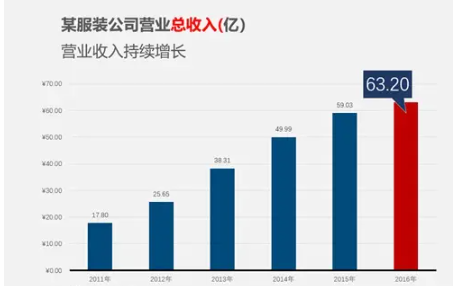
折线图
折线图和柱状图类似,都是横向的看时间的一个图,但是和柱状图不同的是,折线图代表的是一个趋势,更多是通过大数据在折线图上的折现起伏,来判断未来的数据的趋势,所以折线图一般是数据比较多的时候,我们可以选择用折线图。但是柱状图我们更加关注数据的值,我想看某个月份的数据值是多少,这个时候就要用柱状图。
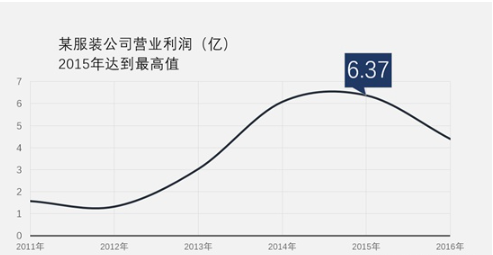
面积图
面积图也是一种代表时间关系的图表,和折线图类似,但是在使用上可以根据场地的不同我们选择不同的时间成分的图表,面积图一般用在会场比较大的演示,因为在大的会场折线图在可视化呈现上相对不是特别的明显,所以我们会选择面积图。
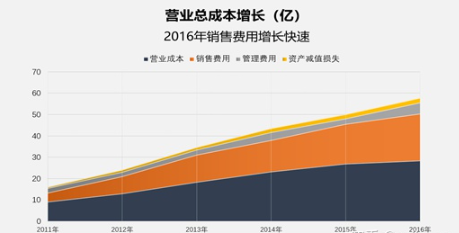
条形图
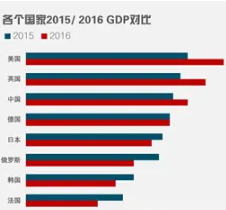
雷达图
雷达图也是一种进行数据对比的图像,在人力资源模块,我们在能力测评还有胜任力模型里会经常看到由雷达图设计的测评模型。
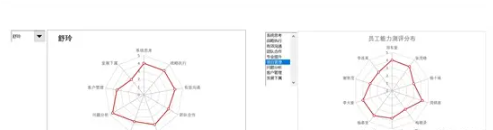
饼图/环形图
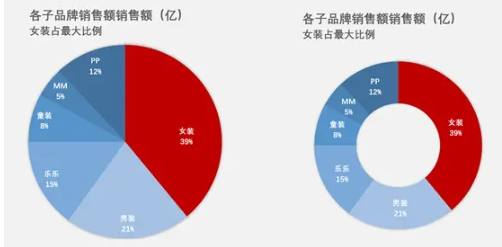
复合饼图
相对其他的占比成分的图表,复合饼图出现的比较少,一般复合饼图出现在饼图中扇形区域比较多,并且数据之间有包含关系的,就可以分离出一个区域做成复合饼图,比如我们看到的下图,在各个区域员工的数量分析中,江苏的各个城市都有人员的数据,所以我们就对江苏做一个复合饼图,分离出江苏的数据。
在做复合饼图的时候在“系列分割依据”里有四种形式的设置,分别是位置,值,百分比值,和自定义。
位置的意思是指你数据在表格中在第几行,然后根据你的行数的位置来进行复合饼图的分割,比如下面这个图,江苏是在第七个位置,所以在位置的设置中,我们选择7。
值的意思是指我们可以根据指的数据大小来进行复合饼图的分割,在值的设置里,它的分分割原则是“值小于”,也就是说值小于某一个值,然后以这个值为分割线进行分割。
百分比的分割和值的分割类似,值是以数据的值来进行范围的界定,百分比就是以数据在整体数据中的百分比值来进行分割。
自定义的设置就相对比较的灵活,可以在图中移动绘图区的数据点进行扇形区的分割
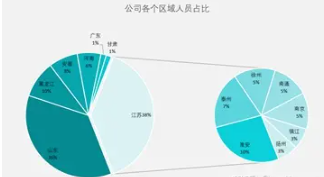
树状图
树状图是在2013版的OFFICE才出现的一个代表占比成分关系的图,它的特点是可以对较多的数据进行占比成分关系的可视化呈现,以前我们在做饼图的时候,如果扇形区域出现了超过8个数据值,我们的饼图扇形区就会很拥挤,图表的图例数据就互相的重叠,影响图表数据的呈现。
从在2013版的OFFICE开始,在插入 -数据图表里比2010版的OFFICE多了几个自带的新的数据图表模版,这些自带的新的模版可以更好的帮助我们对不同类型的数据进行更精准的更美观的数据可视化的呈现。

散点图
散点图是代表频率关系的一种图表,主要是通过观察大量数据的集中区域,来分析判断数据的特征。散点图一般是应用在对大量数据额的调研分析。
比如上图是对某个城市的各个区的房价做了一个散点图的分析,我们根据各个区的散点密集度来判断每个区的房价的分布。在这个图上大概有1000多个小区的数据,所以在散点图上数据越多,相对而言分析的就越精准。
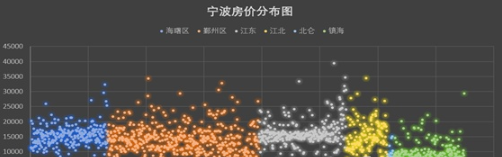
作为一名专业的数据分析师,我们经常需要处理大量的数据,并将其整理成易于理解和决策的形式。其中,汇总报表是一种非常重要的报表形式,可以将大量数据进行归纳、整合和计算,并将复杂的数据集简化为易于理解的形式,以便用户更好地理解数据并做出决策。在本篇文章中,我将会介绍使用Excel如何实现汇总报表,同时也会论述其不足之处.

什么是汇总报表?
汇总报表是一种将大量数据进行归纳、整合和计算的表格,其目的是将复杂的数据集简化为易于理解的形式,同时突出重要的信息和趋势。汇总报表通常会显示数据的总计、平均数、计数等汇总信息,而不是显示所有的原始数据。
使用Excel如何实现汇总报表?
Excel是一款非常常用的电子表格软件,也是许多人最常用的汇总报表工具。下面我将为大家介绍如何使用Excel实现汇总报表,并且讨论其不足之处。
1. 选择需要汇总的数据区域
首先,我们需要选定需要汇总的数据区域。在Excel中,可以使用鼠标拖动来选择需要汇总的数据区域。
2. 插入汇总表格
接下来,我们需要在Excel中插入一个汇总表格。可以通过单击“数据”选项卡中的“汇总”按钮来插入汇总表格。
3. 选择汇总方式
在插入汇总表格后,我们需要选择如何对数据进行汇总。Excel提供了多种汇总方式,例如求和、计数、平均数等。
4. 设置汇总参数
最后,我们需要设置汇总参数,包括汇总方式、汇总列、汇总行等。
然而,使用Excel实现汇总报表也有一些不足之处。例如,当需要处理大量数据时,Excel可能会变得非常缓慢,并且容易出现错误。此外,在设计复杂的汇总报表时,Excel的功能和灵活性也可能受到限制。
汇总报表的作用
汇总报表在数据分析和决策中发挥着至关重要的作用。它可以帮助用户更好地理解数据并做出决策。例如,在销售分析中,汇总报表可以帮助用户了解产品销售情况、客户购买惯等信息,以便做出更好的销售决策。在财务分析中,汇总报表可以帮助用户了解公司的财务状况、利润情况等,以便做出更好的投资决策。
实现汇总报表
除了Excel之外,还有许多其他报表工具可以用于实现汇总报表。一款非常优秀的报表工具,可以帮助用户快速、高效地设计和生成汇总报表。
1. 选择数据源
首先,我们需要选择数据源。可以通过连接数据库或者导入Excel文件等方式来选择数据源。
2. 创建报表
接下来,我们需要创建一个报表。可以通过拖拽组件、设置样式等方式来完成报表的设计。
3. 添加汇总字段
在报表设计完成后,我们需要添加汇总字段。通过拖拽的方式拖入汇总字段,选择需要汇总的字段,并选择汇总方式。
4. 设计汇总表格
最后,我们需要设计汇总表格。可以通过拖拽组件、设置样式等方式来完成汇总表格的设计。
综上所述,汇总报表是一种非常重要的报表形式,在数据分析和决策中发挥着至关重要的作用。使用Excel可以快速地实现简单的汇总报表,但在处理大量数据或设计复杂的报表时可能存在不足之处。而可以更加高效地完成复杂的汇总报表设计和生成,并且具有更好的功能和灵活性。
上文就是小编为大家整理的那些我们常用的数据分析图表,汇总报表怎么做,如何设计实现汇总报表?
国内(北京、上海、广州、深圳、成都、重庆、杭州、西安、武汉、苏州、郑州、南京、天津、长沙、东莞、宁波、佛山、合肥、青岛)简道云平台分析、比较及推荐。





